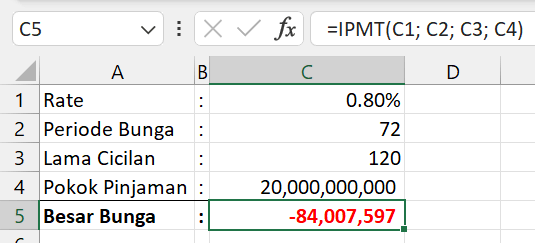Kita pinjam uang ke bank. Bank menyertakan bunga sebagai jasa meminjamkan.
Bunga dan pokok kita bayarkan secara berkala sampai periode pembayaran selesai.
Saat ingin tau berapa nilai bunga pada periode tertentu, kita bisa menghitungnya secara manual atau gunakan fungsi IPMT pada Excel untuk lebih cepatnya.
Gunakan file berikut untuk menemukan screenshot-screenshot yang kami ambil.
File: hasil-fungsi-ipmt-excel.xlsx.
Apakah Fungsi IPMT pada Excel Itu?
Fungsi IPMT pada Excel adalah fungsi untuk menghitung nilai nominal bunga pinjaman pada periode tertentu.
Fungsi ini mengasumsikan bahwa bunga dan nominal pembayaran adalah tetap selama masa pinjaman.
Sintaks Fungsi IPMT Excel
Sintaks
IPMT(rate, per, nper, pv, [fv], [type])
Berikut keterangan parameter-parameter fungsi:
- rate adalah bunga pinjaman dan merupakan parameter wajib ada.
Suku bunga dapat dinyatakan dalam bentuk pecahan desimal atau persentase. Sebagai contoh: 0.2 atau 20%. Periode rate umum dinyatakan dalam tahunan dan harus konsisten dengan nper.- Bila periode bulanan, bagi rate dengan 12.
- Bila periode triwulanan, bagi dengan 4.
- Bila periode enam bulanan, bagi dengan 2.
- per adalah periode bunga yang ingin diketahui besaran nominalnya. per berkisar dari 1 sampai nper.
- nper adalah jumlah periode pembayaran dan wajib dituliskan.
nper umumnya dinyatakan dalam tahunan dan harus konsisten dengan rate.- Pada periode bulanan, kalikan nper dengan 12.
- Pada triwulanan, dengan 4.
- Pada periode enam bulanan, kalikan dengan 2.
- pv merupakan present value atau nilai saat ini dari nilai pembayaran di masa depan. Dalam konteks pinjaman, pv adalah nilai pokok. pv adalah parameter wajib.
- fv adalah nilai masa depan atau nilai kas setelah pembayaran terakhir dilakukan. fv adalah parameter opsional.
Nilai default fv adalah 0 bila tidak dituliskan yang berarti nilai pinjaman adalah nol setelah pembayaran terakhir. - type adalah parameter opsional dan berperan sebagai argumen kapan pembayaran dilakukan.
- 0 berarti pembayaran dilakukan di setiap akhir periode. Nilai ini adalah nilai default bila nilai type tidak dituliskan.
- 1 berarti pembayaran dilakukan di awal setiap periode.
Rumus IPMT di Excel Tidak Berfungsi
Berikut kemungkinan-kemungkinan mengapa rumus IPMT tidak berfungsi:
- Nilai per lebih besar dari nper. Kondisi ini bisa diketahui dari pesan #NUM! yang tampil di cell.
- Salah satu parameter berupa nilai teks. Bila terjadi, Excel akan memberikan error #NAME!.
Bentuk Dasar Fungsi IPMT pada Excel
Bang Sueb pinjam uang di bank sebesar Rp 20,000,000,000 dengan periode pembayaran sepanjang 10 tahun, dan suku bunga tetap di 9.6% per tahun.
Bang Sueb ingin tahu berapa, sih, besaran uang bunga di tahun ketujuh?
- rate → 9.6%.
- per → 6.
- nper → 10.
- pv → 20000000000.
Dengan menggunakan parameter-parameter tersebut di atas, maka bentuk rumus IPMT di Excel adalah:
=IPMT(9.6%; 6; 10; 20000000000)
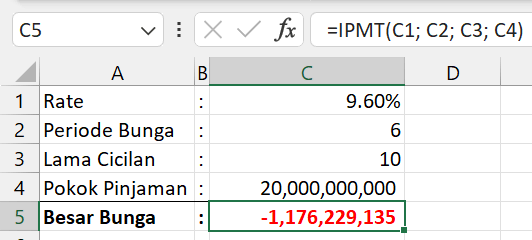
Perhatikan bahwa hasilnya adalah negatif. Angka negatif melambangkan aliran kas keluar (karena kita harus bayar pinjaman). Sementara itu, nilai 20000000000 adalah positif karena aliran kas masuk.
Rumus di atas hanya menggunakan empat parameter dari keseluruhan enam parameter.
Bila teman-teman ingin menggunakan parameter fungsi IPMT secara keseluruhan berdasarkan cerita di atas, maka rumus menjadi:
=IPMT(9.6%; 6; 10; 2000000000; 0; 0)
Cara Menggunakan Rumus IPMT di Excel
Melihat Bunga Setiap Periode
Bagaimana bila Bang Sueb ingin melihat berapa besaran bunga setiap tahunnya sampai masa cicilan habis?
Mudah saja.
Cukup bikin nilai per dari 1 sampai sebesar nper.
Tentunya bikin satu-satu bakal repot. Bila cicilan selama sepuluh tahun, maka sepuluh kali tulis rumus.
Alternatifnya adalah copy paste rumus pertama sampai ke baris terakhir. Tapi, cara ini tetap butuh usaha lebih.
Untuk efisiensi waktu, gunakan fungsi SEQUENCE untuk membantu menghitung bunga di setiap tahunnya. SEQUENCE akan menghasilkan urutan angka satu sampai sepuluh, yang masing-masing akan diproses oleh IPMT.
- rate → 9.6%.
- per → 1 sampai 10.
- nper → 10.
- pv = 20000000000.
Bila diterapkan ke dalam rumus, penampakannya akan seperti di bawah ini.
=IPMT(9.6%; SEQUENCE(10); 10; 20000000000)
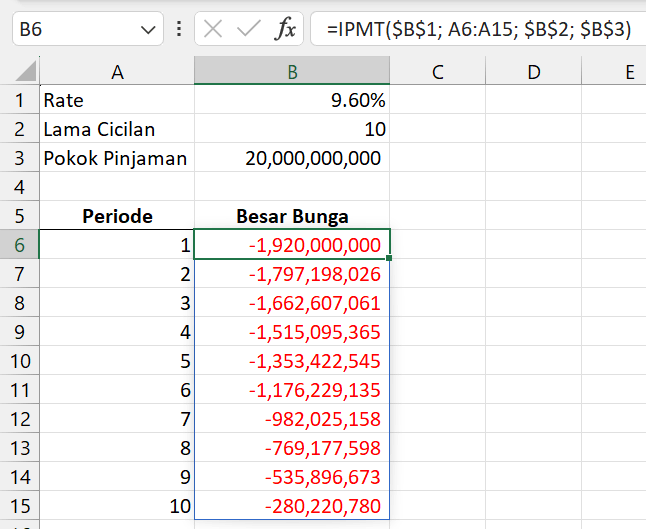
Pada gambar screenshot, kami menggunakan array range yang mengacu pada range A6:A15, alih-alih fungsi SEQUENCE. Hasilnya sama aja, kok.
Teman-teman perhatikan, gak, bagaimana nilai bunga terus turun seiring berjalannya waktu?
Semakin banyak jumlah pembayaran, semakin besar hutang terlunasi, dan semakin kecil pokok hutang. Artinya, semakin kecil juga nilai bunga.
Rumus IPMT di Excel untuk Pembayaran Periodik
Pembayaran secara periodik tentunya tidak hanya dalam hitungan tahun.
Fungsi IPMT memungkinan kita menghitung nominal bunga dalam periode lain, seperti bulanan atau tengah tahunan.
Kembali pada contoh cerita di atas, kita asumsikan bahwa pembayaran dilakukan setiap bulan, alih-alih tahunan.
Untuk menghitung besaran bunga secara periodik, kita harus menyesuaikan periode rate, per, dan nper.
Dengan demikian, daftar parameter menjadi:
- rate → 9.6%/12=0.8%.
- per → 6×12=72.
- nper → 10×12=120.
- pv → 20000000000.
Dengan menerapkan nilai-nilai tiap parameter di atas ke fungsi IPMT, kita mendapatkan rumus:
=IPMT(0.8%; 72; 120; 20000000000)